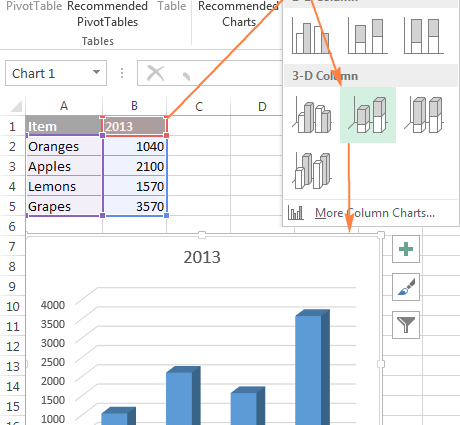Inhalter
Wann Dir Charts an Excel erstellt, sinn d'Quelldaten dofir net ëmmer op deemselwechte Blat. Glécklecherweis bitt Microsoft Excel e Wee fir Daten aus zwee oder méi verschiddenen Aarbechtsblieder an der selwechter Diagramm ze plotten. Gesinn ënnendrënner fir detailléiert Instruktioune.
Wéi erstellt en Diagramm aus Daten a verschidde Blieder an Excel
Loosst eis dovun ausgoen datt et e puer Blieder mat Akommesdaten fir verschidde Joer an enger Spreadsheetdatei sinn. Mat dësen Donnéeën musst Dir eng Diagramm bauen fir dat grousst Bild ze visualiséieren.
1. Mir bauen en Diagramm op Basis vun den Donnéeën vum éischte Blat
Wielt d'Donnéeën op der éischter Blat déi Dir am Diagramm wëllt weisen. Weider d'Mauerwierk opmaachen dobäizemaachen. An enger Grupp Diagrammer Wielt de gewënschten Diagrammtyp. An eisem Beispill benotze mir Volumetresch gestapelt Histogramm.
Et ass de gestapelte Bar Chart dat ass déi populärst Aart vun Charts benotzt.
2. Mir gitt Daten aus dem zweete Blat
Highlight dat erstallt Diagramm fir de Mini Panel op der lénker Säit ze aktivéieren Chart Tools. Dann, wielt Builder a klickt op d'Ikon Wielt Daten.
Dir kënnt och op de Knäppchen klickt Chart Filters ![]() . Op der rietser Säit, ganz ënnen vun der Lëscht déi erschéngt, klickt Wielt Daten.
. Op der rietser Säit, ganz ënnen vun der Lëscht déi erschéngt, klickt Wielt Daten.
An der Fënster déi erschéngt Quellauswiel daten verfollegen de Link Addéieren.
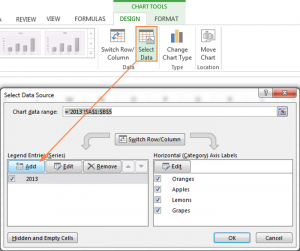
Mir addéieren Daten aus der zweeter Blat. Dëst ass e wichtege Punkt, also oppassen.
Wann Dir e Knäppchen Press Bäisetzen, eng Dialogbox erschéngt Rei änneren. An der Géigend vum Feld Wäert Dir musst d'Gamme Ikon auswielen.
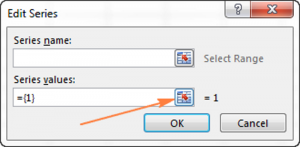
Fënster Rei änneren krullen op. Awer wann Dir op aner Blieder wiesselt, bleift et um Écran, awer net aktiv. Dir musst dat zweet Blat auswielen, aus deem Dir Daten addéiere wëllt.
Op der zweeter Blat ass et néideg d'Donnéeën an d'Diagramm agefouert ze markéieren. Zu Fënster Rei Ännerungen aktivéiert, Dir musst just eemol klickt op et.
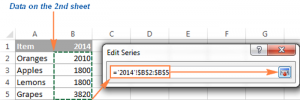
Fir eng Zell mat Text ze kréien, deen den Numm vun der neier Zeil gëtt, musst Dir d'Dateberäich nieft der Ikon auswielen Numm vun der Rei. Miniméiert d'Gammefenster fir weider op der Tab ze schaffen Rei Ännerungen.
Vergewëssert Iech datt d'Links an de Linnen Numm vun der Rei и D'Wäerter richteg uginn. Klickt OK.
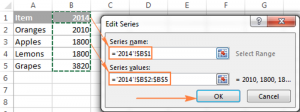
Wéi Dir kënnt aus dem Bild hei uewen gesinn, ass de Zeilnumm mat der Zell verbonnen V1wou et geschriwwen ass. Amplaz kann den Titel als Text aginn ginn. Zum Beispill, déi zweet Zeil vun Daten.
D'Serietitelen erschéngen an der Chartlegend. Dofir ass et besser hinnen sënnvoll Nimm ze ginn.
Op dëser Etapp vun der Schafung vun engem Diagramm soll d'Aarbechtsfenster esou ausgesinn:
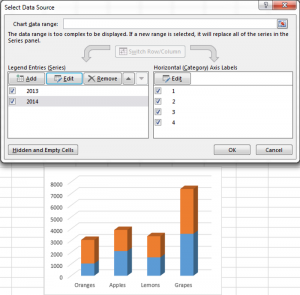
3. Fügt méi Schichten wann néideg
Wann Dir nach ëmmer Daten an d'Diagramm vun anere Blieder aginn musst Excel, widderhuelen dann all Schrëtt aus dem zweeten Paragraphe fir all Tabs. Da drécke mir OK an der Fënster déi erschéngt Auswiel vun enger Datequell.
Am Beispill ginn et 3 Zeile vun Daten. No all de Schrëtt gesäit den Histogramm esou aus:
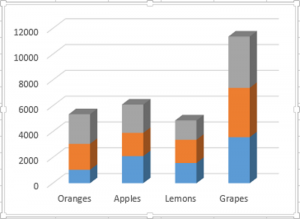
4. Ajustéieren a verbesseren den Histogramm (optional)
Wann Dir an Excel 2013 an 2016 Versiounen schafft, ginn en Titel an eng Legend automatesch bäigefüügt wann e Staangdiagramm erstallt gëtt. An eisem Beispill goufen se net bäigefüügt, also maache mir et selwer.
Wielt eng Diagramm. Am Menü deen erschéngt Chart Elementer dréckt op de grénge Kräiz a wielt all Elementer déi an den Histogramm bäigefüügt ginn:
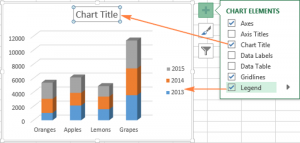
Aner Astellungen, wéi d'Display vun Dateetiketten an d'Format vun den Axen, ginn an enger separater Verëffentlechung beschriwwen.
Mir maachen Charts aus dem Gesamtdaten an der Tabell
D'Kaartmethod hei uewen funktionnéiert nëmme wann d'Donnéeën op all Dokument Tabs an der selwechter Zeil oder Kolonn sinn. Soss wäert d'Diagramm onliesbar sinn.
An eisem Beispill sinn all Daten an de selwechten Dëscher op all 3 Blieder. Wann Dir net sécher sidd datt d'Struktur an hinnen d'selwecht ass, wier et besser fir d'éischt d'Finale Dësch ze kompiléieren, baséiert op de verfügbaren. Dëst kann mat der Funktioun gemaach ginn VLOOKUP or Merge Table Wizards.
Wann an eisem Beispill all Dëscher anescht waren, da wier d'Formel:
=VLOOKUP (A3, '2014'!$A$2:$B$5, 2, FALSCH)
Dëst géif zu:
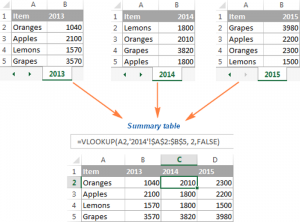
Duerno wielt just déi resultéierend Tabell. An der Tab dobäizemaachen fannen Diagrammer a wielt den Typ deen Dir wëllt.
Änneren vun engem Diagramm erstallt aus Daten op verschidde Blieder
Et geschitt och datt nom Plot vun enger Grafik Daten Ännerungen erfuerderlech sinn. An dësem Fall ass et méi einfach eng existent z'änneren wéi en neien Diagramm ze kreéieren. Dëst gëtt duerch de Menü gemaach. Schafft mat Charts, wat net anescht ass fir Grafike gebaut aus den Daten vun enger Tabell. Astellung vun den Haaptelementer vun der Grafik gëtt an enger separater Verëffentlechung gewisen.
Et gi verschidde Weeër fir d'Donnéeën op der Grafik selwer ze änneren:
- duerch de Menü Auswiel vun enger Datequell;
- via Filters
- Ech vermëttelen Donnéeën Serie Formelen.
Fir de Menü opzemaachen Auswiel vun enger Datequell, néideg an der Tab Builder Press Ënnermenü Wielt Daten.
Fir eng Zeil z'änneren:
- wielt eng Rei;
- klickt op Tab änneren;
- änneren Wäert or éischte Numm, wéi mir et virdru gemaach hunn;
Fir d'Uerdnung vun de Reihen vu Wäerter z'änneren, musst Dir d'Zeil auswielen an se mat de speziellen Up oder Down Pfeile beweegen.
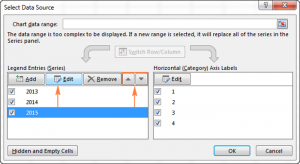
Fir eng Zeil ze läschen, musst Dir se just auswielen a klickt op de Knäppchen Läschen. Fir eng Zeil ze verstoppen, musst Dir se och auswielen an d'Këscht am Menü auszeschalten Legend Elementer, déi op der lénker Säit vun der Fënster ass.
Änneren Serie Duerch den Chart Filter
All Astellunge kënnen opgemaach ginn andeems Dir op de Filter Knäppchen klickt ![]() . Et erschéngt soubal Dir op d'Diagramm klickt.
. Et erschéngt soubal Dir op d'Diagramm klickt.
Fir Daten ze verstoppen, klickt einfach op Filter an uncheckt Linnen déi net an der Diagramm solle sinn.
Hover de Pointer iwwer d'Zeil an e Knäppchen erschéngt Änneren Rei, klickt op et. Eng Fënster erschéngt Auswiel vun enger Datequell. Mir maachen déi néideg Astellungen an et.
Notéiert! Wann Dir d'Maus iwwer eng Zeil hovert, gëtt se markéiert fir besser ze verstoen.
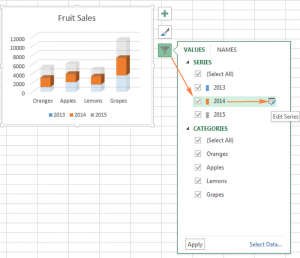
Änneren vun enger Serie mat enger Formel
All Serie an enger Grafik ginn duerch eng Formel definéiert. Zum Beispill, wa mir eng Serie an eisem Diagramm auswielen, gesäit et esou aus:
=SERIES(‘2013′!$B$1,’2013′!$A$2:$A$5,’2013’!$B$2:$B$5,1)
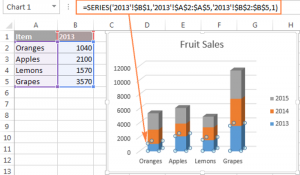
All Formel huet 4 Haaptkomponenten:
=SERIES([Serienumm], [x-Wäerter], [y-Wäerter], Reihennummer)
Eis Formel am Beispill huet déi folgend Erklärung:
- Serienumm ('2013'!$B$1) aus der Zell geholl B1 op der Blat 2013.
- Zeile Wäert ('2013'!$A$2:$A$5) aus Zellen geholl A2:A5 op der Blat 2013.
- Kolonnen Wäert ('2013'!$B$2:$B$5) aus Zellen geholl b2:b5 op der Blat 2013.
- D'Zuel (1) bedeit datt déi gewielte Zeil déi éischt Plaz am Diagramm huet.
Fir eng spezifesch Dateserie z'änneren, wielt se am Diagramm, gitt op d'Formelbar a maacht déi néideg Ännerungen. Natierlech musst Dir ganz virsiichteg sinn wann Dir eng Serieformel ännert, well dëst kann zu Feeler féieren, besonnesch wann d'Originaldaten op engem anere Blat sinn an Dir kënnt se net gesinn wann Dir d'Formel ännert. Trotzdem, wann Dir en fortgeschrattene Excel Benotzer sidd, kënnt Dir dës Method gär hunn, déi Iech erlaabt Iech séier kleng Ännerungen an Ären Charts ze maachen.